预防胜于护理已不是什么秘密,备份您的重要数据是防止数据丢失的最佳方法。Android — 作为最好的移动平台 — 包含本机备份选项和众多第三方解决方案。
但是,您知道您可以轻松地使用它的备份选项来获益吗?那么在这篇文章中,我将解释这两个备份选项——Android 的本机备份和谷歌的云同步——以帮助您有效地使用它们。
一旦您设置了它们,您将拥有一个强大的备份解决方案来备份和保护您的数据免遭意外丢失。您也可以配置它们。让我们开始吧。
推荐阅读: 如何将所有数据移动到新的 Android 设备
如何管理基于 Android 的备份?
Android 包含内置备份功能,可将应用程序数据、联系人等备份到 Google 云端硬盘。您可以在“设置”> “备份和重置”下找到它。在此屏幕上,您将找到本机备份的所有选项。
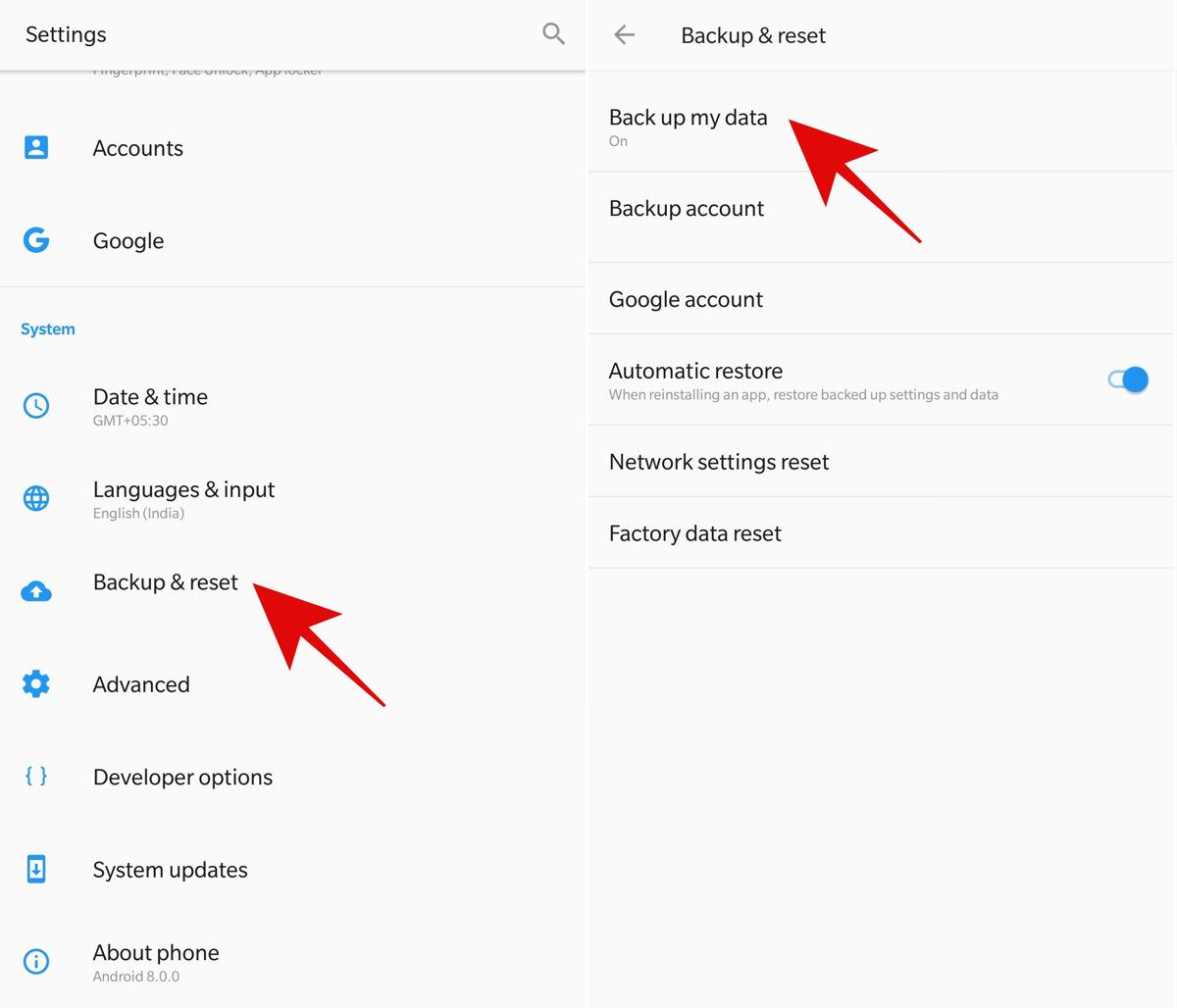
您必须检查备份是否已启用。确认后,您可以单击Google 帐户以配置其设置。在这里,您必须启用名为Back up to Google Drive 的切换以设置自动备份功能。
手动备份到驱动器
或者,您可以单击立即备份以执行手动备份。例如,如果您需要切换手机并且希望在切换之前备份最新数据。或者,它在您连接到高速网络并希望手动备份的情况下也很有用。
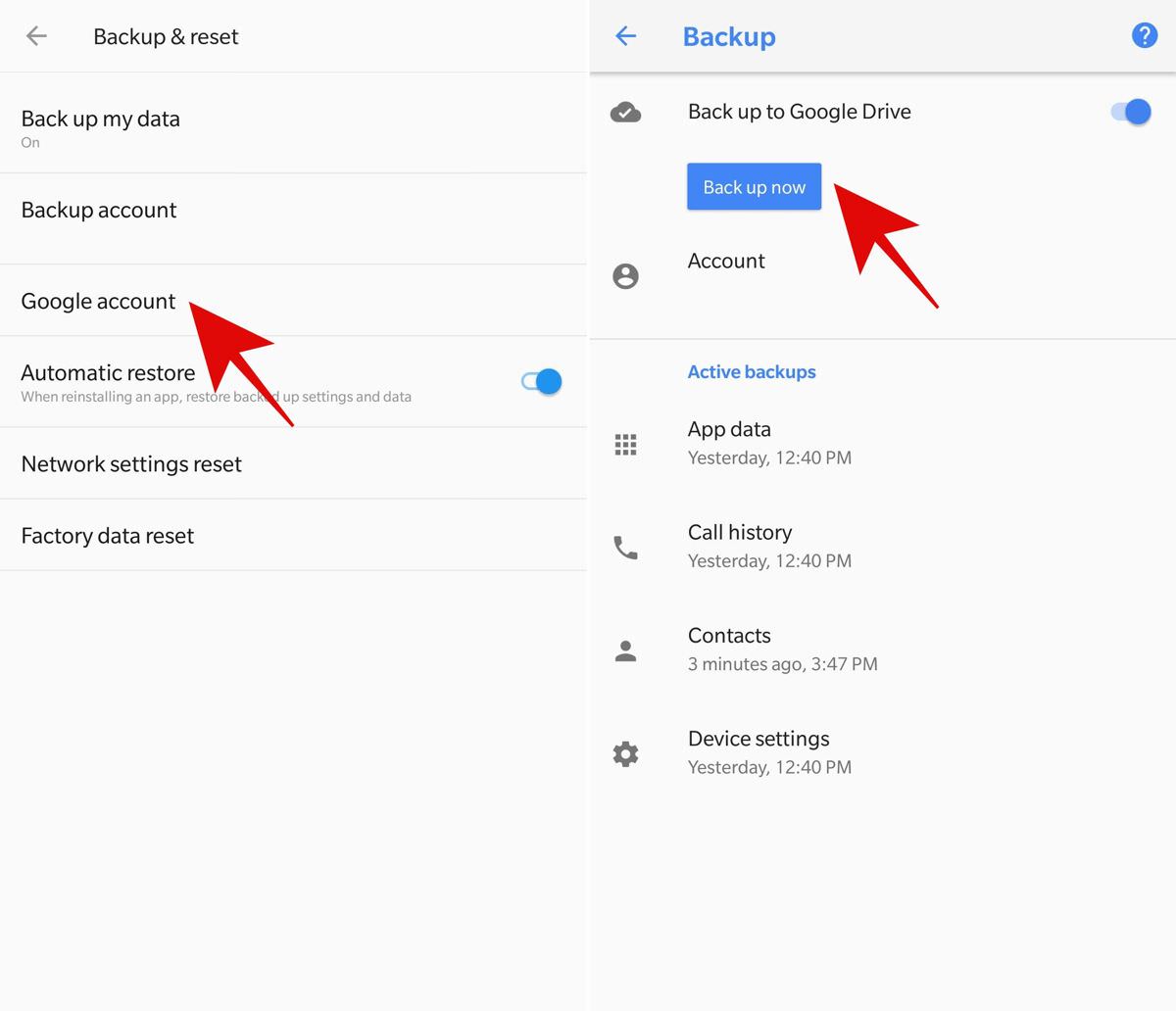
检查备份的应用程序数据
此外,您可以检查 Android 所做的活动备份。您可以点击应用数据查看正在备份数据的应用。此外,您可以切换选项自动恢复以启用或禁用在您的设备上重新安装应用程序时自动恢复应用程序数据(适用于所有应用程序)的功能。
但是,某些应用不支持备份其应用数据的功能。原因是应用程序开发人员需要付出一些努力才能支持此功能,但并非每个开发人员都这样做。此屏幕证明很有用,因为您可以确认您最喜欢的应用程序是否支持备份应用程序数据。
检查驱动器中的备份数据
虽然您无法自行检查或下载备份数据(因为它由 Android 和 Google 管理),但您可以检查连接的应用程序并删除其备份数据以释放一些空间。首先,在浏览器中打开Google Drive for Web,点击齿轮图标,然后选择Settings。
然后,您将看到它的设置。在其对话窗口中,单击左侧面板中名为“管理应用程序”的选项。最后,您会看到应用程序将数据备份到您的帐户;但是,您可能看不到所有应用程序。您可以单击选项 > 删除隐藏的应用程序数据来删除应用程序的备份数据。
如何设置 Google 应用程序的同步选项?
除了本机备份功能外,Android 还支持云同步功能,这要归功于 Google。由于谷歌提供了大量的应用程序和服务,而且人们通常更喜欢在 Android 上使用它们,因此人们可以使用其应用程序和服务的同步功能轻松地将各种数据备份到其云服务器。
当然,如果您希望同步几乎所有类型的数据,则需要安装和使用这些应用程序。例如,如果你安装了 Google Keep,那么你可以同步Keep 笔记;或者说如果你使用 Play Games,那么你可以同步Play Games Cloud Save,它允许一个人备份一个人在已安装游戏中的进度。
您可以前往“设置”>“帐户”>“Google”来检查此功能。您将看到可以同步到云的所有类型的数据:只需切换选项即可启用或禁用它们。如果你发现一个开关不见了,你需要在 Play 商店找到它的谷歌应用程序并安装它,之后你就会看到这个选项。
